Cara scan barcode WhatsApp biasanya digunakan untuk kamu yang sedang kebingungan menggunakan WhatsApp Web atau untuk masuk ke chat group.
Prosedur agar dapat mengakses WhatsApp melalui web memang mengharuskan kamu untuk melakukan scan Kode QR.
Fungsi dari barcode itu sendiri sebagai gerbang keamanan sebelum kamu mengakses WhatsApp via WhatsApp Web.
Kegunaan kedua adalah agar akun WhatsApp kamu tidak tertukar dengan user WhatsApp lain yang saat ini diperkirakan mencapai 1 miliar pengguna di seluruh dunia.
[adinserter block=”2″]
Cara Scan Barcode WhatsApp Web
Guna mendukung fleksibilitas penggunanya, WhatsApp secara resmi meluncurkan WhatsApp Web pada 21 Januari 2015.
Prosedur menggunakan layanan ini mengharuskan penggunanya untuk melakukan scan terhadap sebuah Kode QR.
Setiap kali kamu akan logout dari WhatsApp Web maka pihak WhatsApp akan kembali membuatkan sebuah Kode QR yang baru.
Sehingga kamu harus kembali login dengan scanning kode, caranya gampang kok seperti di bawah ini:
- Buka terlebih dahulu situs WhatsApp Web pada situs https://web.whatsapp.com/ lalu kamu akan menemukan sebuah Kode QR.
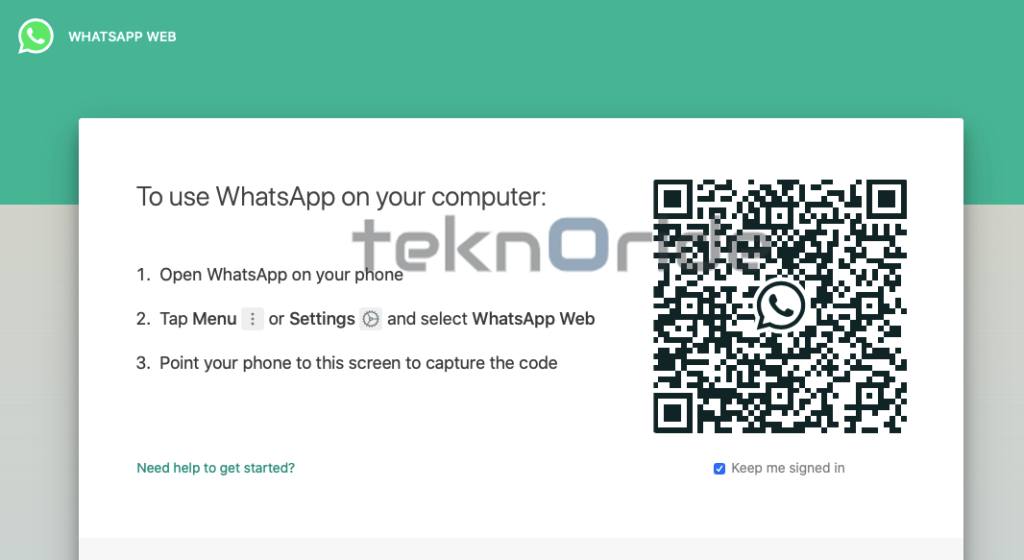
- Setelah itu, buka aplikasi WhatsApp pada smartphone kamu, klik ikon Titik Tiga yang letaknya ada di pojok kanan atas.
- Klik opsi WhatsApp Web pada baris ketiga yang tersedia pada menu tersebut.
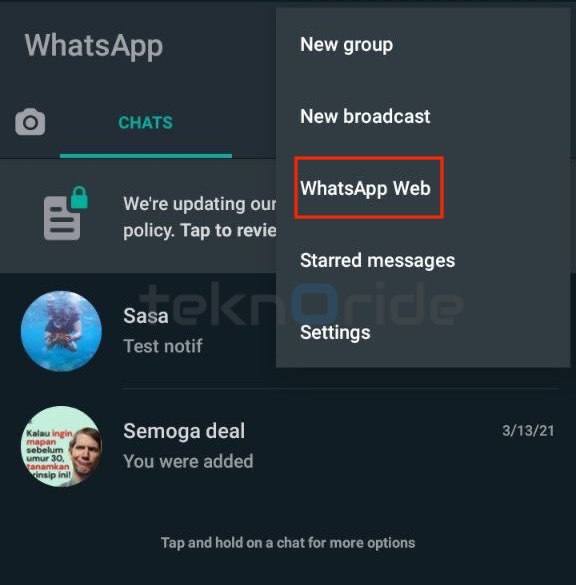
- Secara otomatis smartphone kamu akan mengaktifkan mode camera scanner menggunakan kamera belakang atau main camera.
- Pindai Kode QR yang keluar melalui situs WhatsApp Web kamu dan tunggu hingga proses tersebut hingga selesai.
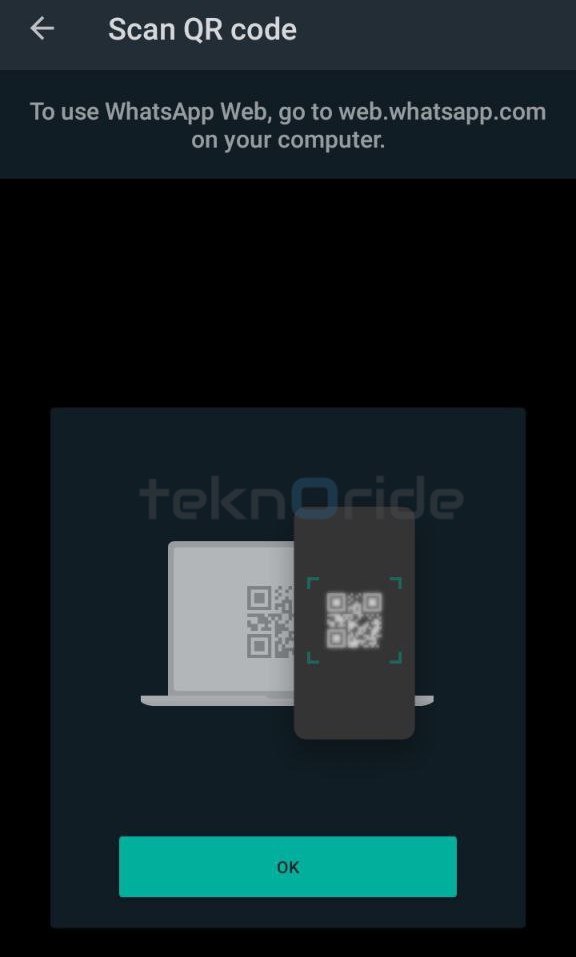
- Akun WhatsApp kamu sudah terhubung pada WhatsApp Web.
Note: Oh iya, sebagai pengingat, WhatsApp Web saat ini belum mendukung untuk melakukan atau menerima panggilan suara, ya.
[adinserter block=”2″]
Bisakah Scan Barcode WhatsApp Web dengan Kamera Depan?
Banyak sekali pertanyaan mengenai apakan melakukan scan barcode pada WhatsApp bisa dilakukan dengan kamera depan? Jawabannya adalah tidak bisa.
Hingga saat ini pihak WhatsApp tidak menyediakan cara-cara resmi untuk mengganti fungsi scan dari kamera belakang ke kamera depan.
Biasanya orang yang mencari tutorial ini karena kamera ponsel rusak, sehingga fungsi kamera scanner tidak berjalan dengan baik.
Sehingga solusinya kamu bisa mendownload aplikasi WhatsApp khusus untuk perangkat desktop yang prosedurnya tidak memerlukan scan QR Code.
Sebenarnya ada juga cara lain tapi sedikit ribet untuk melakukannya.
Kamu bisa menggunakan web WhatsApp dengan menginstal akun WhatsApp di ponsel lain atau ponsel teman.
Setelah itu, kamu bisa menggunakan WhatsApp dari ponsel kamu lagi.
Cara Scan Barcode WhatsApp Grup
Kamu pasti pernah kan, menerima invitasi atau undangan grup dalam bentuk QR Code? Nah, terkadang memang beberapa tipe smartphone belum mendukung fitur ini.
Seperti dilansir dari situs Bussines Insider kabarnya cara ini hanya work untuk pengguna Android 9 dan iOS 11 ke atas.
Untuk kamu yang masih menggunakan smartphone yang belum dilengkapi dengan Scan Built QR Code Scanner, bisa menggunakan bantuan aplikasi pihak ketiga di Play Store.
Sudah banyak kok developer yang mengembangkan aplikasi QR code scanner untuk pengguna Android 9 dan iOS 11 ke bawah.
[adinserter block=”3″]
- Ketikan terlebih dahulu keyword Barcode Generator pada kolom pencarian Play Store.
- Pilih salah satu aplikasi yang sesuai dengan keinginan kamu, lalu lakukan proses instalasi seperti biasa.
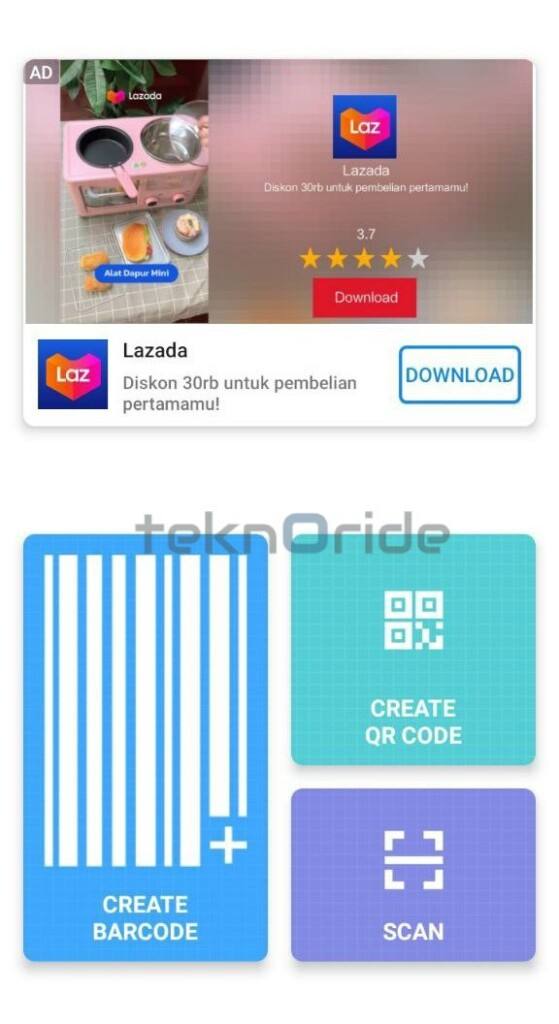
- Buka Barcode Generator, kemudian pilih Scan. Secara otomatis aplikasi kamera ponsel kamu akan muncul dalam mode kamera code scanner.
- Arahkan kamera kamu tepat ke depan Kode QR yang ingin dipindai.
- Kode QR kamu akan dipindai, lalu secara otomatis kamu akan mendapatkan tautan.
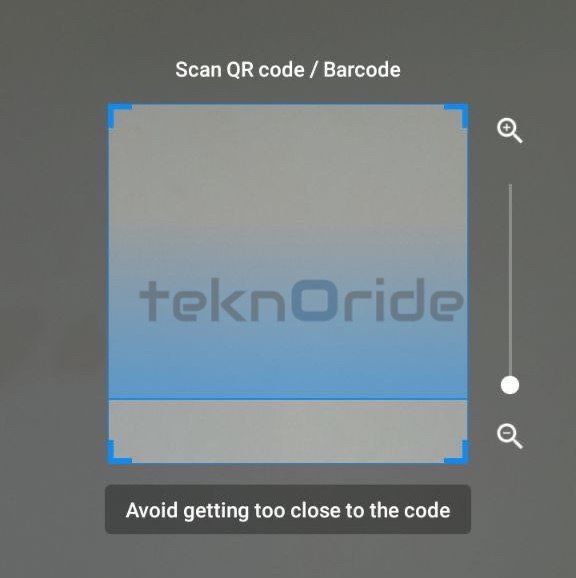
- Klik dan Buka Tautan tersebut dan secara otomatis kamu akan ditambahkan ke grup.
Tips Jika Scan Barcode WhatsApp Tidak Berfungsi
Scan barcode WhatsApp yang tidak berfungsi bukan hanya disebabkan oleh kamera yang belum support saja, lho.
[adinserter block=”4″]
Hal ini juga bisa disebabkan oleh faktor lain seperti kamera kotor atau ketika WhatsApp yang terinstall dalam smartphone kamu terjadi crash atau hang.
1. Paksa Berhenti (Force Stop) Aplikasi WhatsApp
Terkadang ketika scanner tidak berfungsi bisa disebabkan oleh sistem WhatsApp yang crash, biasanya hal ini disebabkan oleh cache yang menumpuk.
Nah, caranya kamu bisa melakukan force stop agar aplikasi yang sedang running bisa dipaksa untuk berhenti seperti di bawah ini:
- Buka menu setelan atau settings pada pada smartphone Android yang kamu gunakan.
- Masuk ke Menu Aplikasi kemudian pilih Aplikasi WhatsApp.
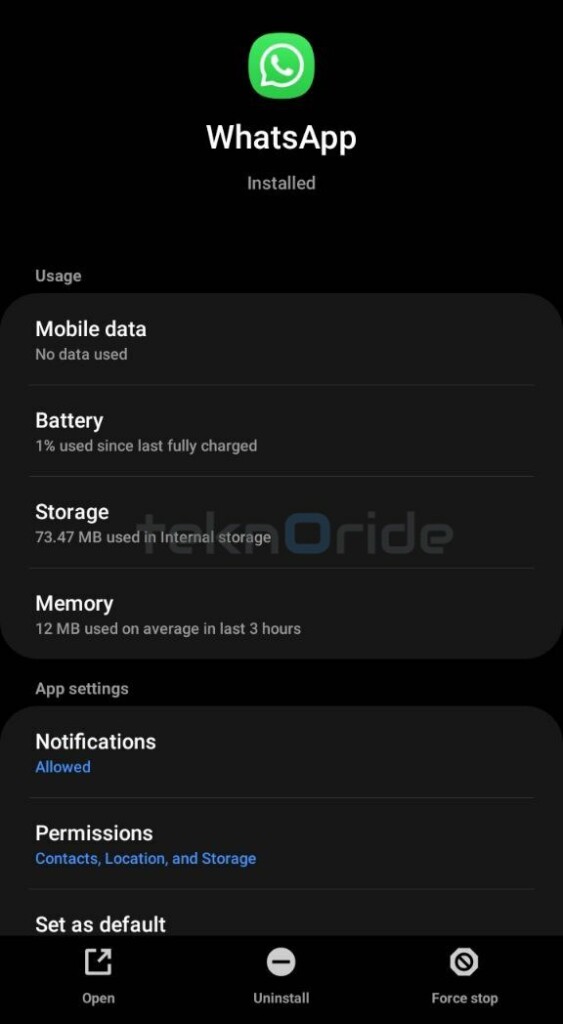
- Pilih Opsi untuk Force Stop atau Paksa Berhenti.
Baca juga: Cara login WA Web tanpa scan barcode
2. Bersihkan Kamera Belakang Smartphone (Main Camera)
Ketika proses scanning berlangsung, biasanya akan terganggu apabila kondisi kamera sedang kotor.
Sehingga proses visualisasi QR Code yang dilakukan camera scanner tidak akan berjalan dengan sempurna.
[adinserter block=”5″]
Kamu bisa terlebih dahulu membersihkan kamera kamu dengan sebuah lap yang lembut.
- Siapkan lap lembut dan pastikan dalam kondisi yang kering, kemudian matikan smartphone kamu terlebih dahulu.
- Bersihkan kamera belakang atau main camera dengan mengusap bagian kamera searah jarum jam. Lakukan secara perlahan ya, supaya tidak merusak kamera kamu.
- Nyalakan kembali smartphone kamu, lalu kembali coba untuk melakukan pemindaian QR Code. Cek apakah berhasil atau tidak.
Cara scan barcode WhatsApp untuk mengakses WhatsApp Web dan grup chat memang sangat mudah.
Namun sayangnya, masih belum ada cara untuk menggunakan kamera depan guna melakukan scanning QR Code
